
软件大小:5.26 GB软件语言:简体中文授权方式:免费软件
更新时间:2021-08-27运行环境:Win ALL
推荐下载 软件大小 版本说明 下载地址
Alias Autostudio 2020中文版是一款由Autodesk公司新推出的更新版本工业设计和A级曲面软件,与原版本软件作比较,Alias Autostudio 2020中文版的功能更全面,拥有概念设计、快速概念建模、详细设计、曲面建模和A级曲面建模、设计交流和产品可视化、曲面分析等功能,内置很多的高级工具,通过使用这些高级工具来加快流程,提升工作效率,例如在草图绘制方面,使用插图和素描工具来快速的绘制和编辑你的图纸,灵活的制作新的形状、添加细节和材料、审查并查看设计等。Alias Autostudio 2020中文版新增快速建模工具可以加快概念建模的流程,支持扫描网格中定义曲面,包括3种曲面类型,任意选择并在网格上创建一个曲面,非常适用于汽车与表面设计领域的专业设计产品,可以高效便捷的帮助用户轻松进行草图绘制、概念建模、曲面设计等工作操作。
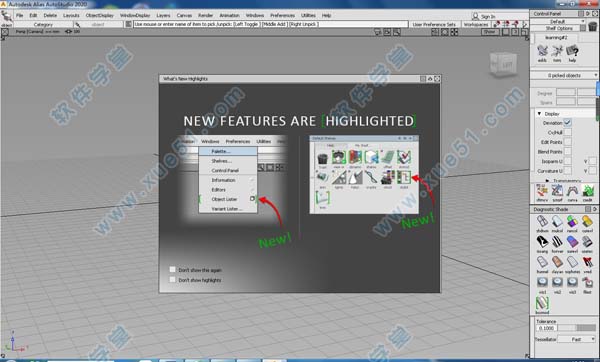
1、New Look Around工具
新的“环视”工具(“视图”>“环视” )会在聚焦和缩放感兴趣的点时约束相机的位置。例如,固定摄像机位置对于环视汽车内部或创建变化非常有用。
鼠标左键翻转,翻转原点设置为相机眼睛。在Look Around中翻滚时隐藏光标。
单击场景右下角的“交换”按钮,将相机位置与感兴趣的点交换。这会将相机眼睛置于感兴趣的位置,并将视点置于前一个相机眼睛处,以便相机查看上一个相机位置。如果没有设置兴趣点,Swap会将相机移回上次调用的位置。
要移动摄像机但保持相同的视图方向,请在提示行中输入新的摄像机眼睛位置。
2、画布增强功能
画布平面现在有枢轴点。Canvas轴信息显示在信息窗口中。
您现在可以使用“曲线捕捉”(Ctrl + Alt)捕捉到画布。
3、检查模型增强功能
在“检查模型”工具中,您可以设置自定义公差以检查G0,G1和G2,而不是使用“构造选项”公差。
4、能够限制测量定位器的最大样本
过于密集的偏差梳会影响性能。我们在“曲线到曲线”,“曲线到曲面”,“曲面到曲面”和“网格到曲面偏差”定位器测量工具中添加了“最大梳形密度”选项,以限制梳状样本的最大密度。
注意:更改其中一个工具中的值,会更改所有工具的值。
5、Stitch和Seam工具增强功能
Stitch and Seam工具为Deck和French蒸汽类型提供了一个新的Trim Seams选项,用于修剪与缝线表面相交的接缝表面。
6、拼接增强功能
当您取消缝合导入的缝合外壳时,CV和外壳不再自动显示。
我们添加了解开一组拼接补丁的能力。您不再需要逐个解开补丁。
7、修剪工具增强功能
我们在Trim工具中添加了Mouse Defines Action选项。选择后,鼠标按钮控制修剪模式。左,中,右鼠标按钮分别映射到Keep,Discard和Divide。使用相应的鼠标按钮单击修剪区域,然后按空格键以完成修剪。
选择修剪区域时,新的“显示预览”选项会显示修剪曲面的预览。预览修剪曲面以黄色突出显示。
8、修剪转换工具增强功能
现在,当您选择修剪区域时,“修剪转换”工具将显示已转换曲面的预览。预览转换的曲面以黄色突出显示。
9、曲面圆角工具增强功能
我们为G0倒角添加了比例冠操纵器,以直接控制表面上的冠部。要关闭表冠,请单击“开”。
要更改表冠值,请拖动箭头。该值以0.005为增量进行调整。使用鼠标左键进行调整,鼠标中键进行微调。
要翻转表冠,请单击虚线。
10、施工平面增强功能
删除曲面时,不再删除具有曲面历史的构造平面。
11、表面定向增强
对于曲面方向工具(统一曲面方向,反向视觉曲面方向,反向曲面UV),现在默认情况下,当几何法线翻转时,视觉法线设置为与几何法线相同的方向。通过在“Preferences”>“General Preference”>“Modeling”中设置“When Geometric Normal Flips”选项,可以保持Visual Normal方向不变。
现在,您可以为“曲面方向”工具设置面向相机的曲面的显示颜色(设置可视曲面方向,设置几何曲面方向,反向曲面方向)。
选择首选项>界面>用户颜色>工具交互颜色,然后更改曲面方向前面。
注意:面向相机的曲面的默认颜色已从灰色变为蓝色。
重复对齐后对齐设置
在一系列曲面上重复完全相同的对齐操作时,修改后的设置将保留在下一个曲面上。
12、挑选增强功能
在New Curve-on-surface和Patch Precision工具中,pick pickers现在忽略网格。在New Curve-on-surface工具中,曲线也会被忽略。
现在,您可以在工具操作期间通过外壳拾取曲线。
当您将兴趣点放在其后面有参考数据的曲面上时,兴趣点不再附加到参考数据。
选择选择选项>选择面>选择通过时,拾取参考现在与拾取对象的行为相同,在通过参考曲面选择参考线框时显示拾取选择器。13、热键访问Degrees和Spans您现在可以从新的Degree / Spans窗口快速操纵活动对象的度数和跨度。按Alt + D切换“重建父项”对话框的显示。在热键/菜单编辑器的特殊>建模功能部分中更改Degree Spans窗口的热键。14、New Center Pivot工具选项
新的CV Centroid选项将枢轴点定位在所有CV的质心而不是对象本身的中心。“边界框”选项将枢轴点定位在拾取对象的边界框的中心。
1、下载软件压缩包文件,首先将程序解压到本地文件夹
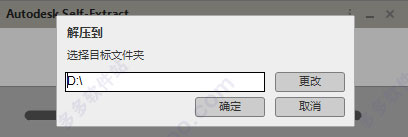
2、解压完毕,将自动弹出Alias AutoStudio 2020安装向导,选择【安装】选项
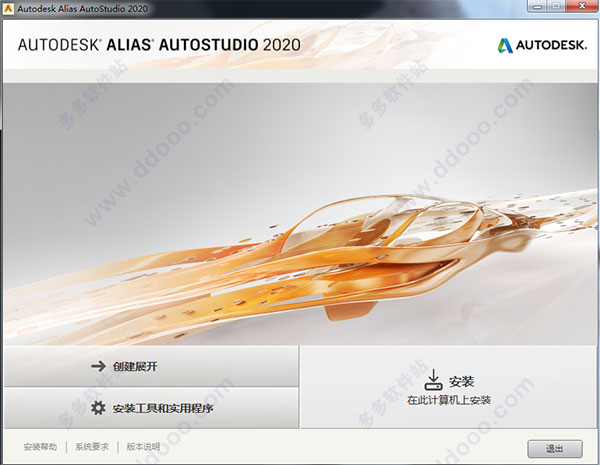
3、阅读并同意软件安装协议
4、点击下一步,耐心等待程序安装完成,点击【完成】按钮退出向导即可
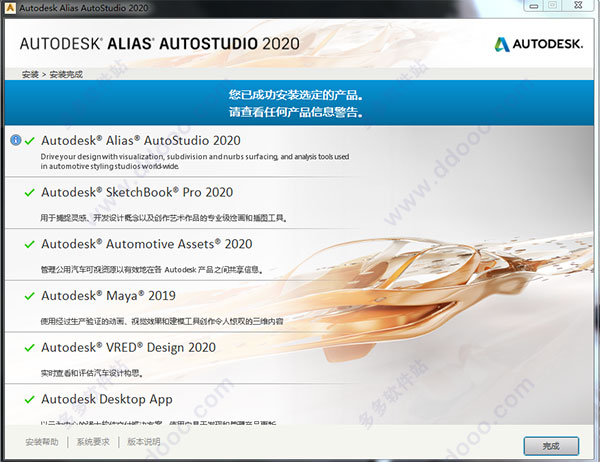
5、断开网络,启动桌面程序,弹出注册提示,我们选择“输入注册码”选项,如下图所示
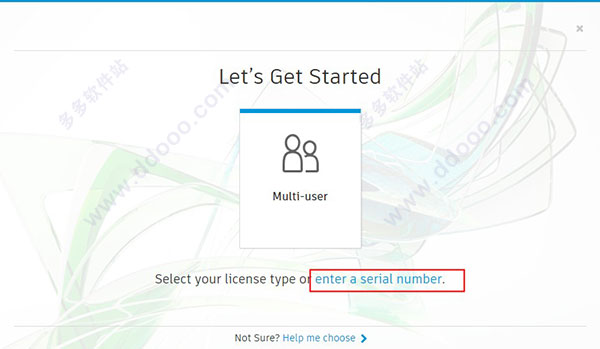
6、提示30天试用期限,现在“Active”选项
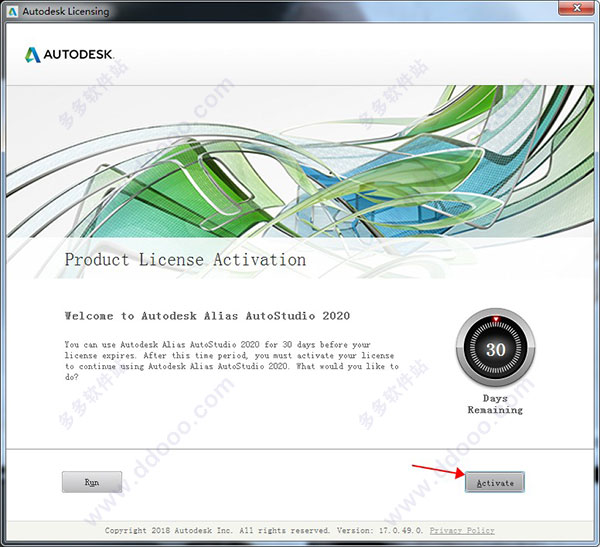
7、输入序列号666-69696969, 667-98989898, 400-45454545 066-66666666任意选择一组即可,密钥已经有了,直接点击下一步
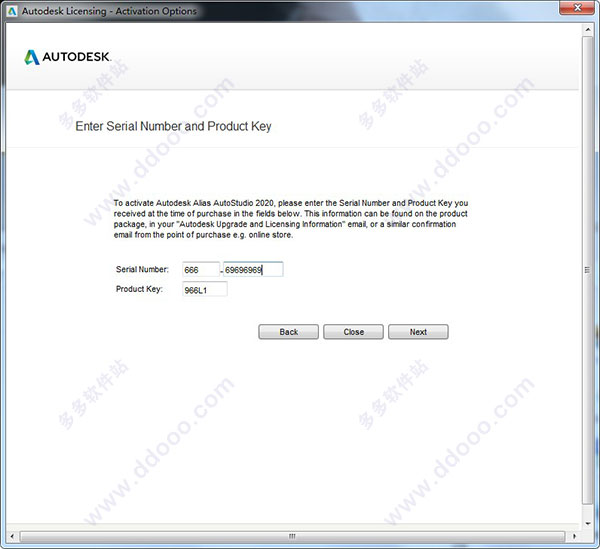
8、出现错误提示,点击关闭即可
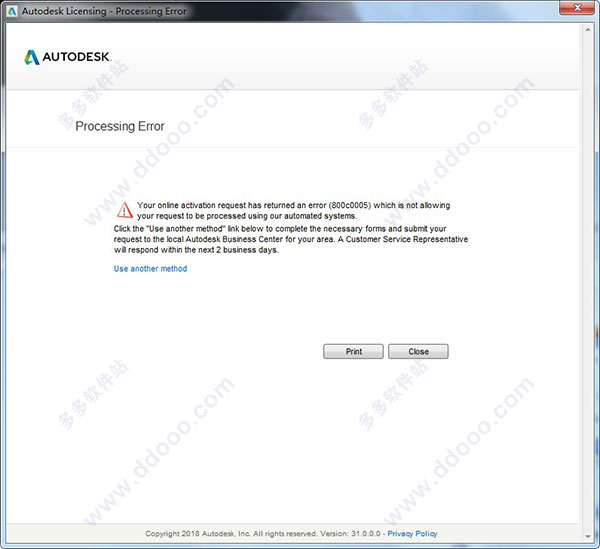
9、重启程序,根据提示重走一遍,我们会回到一开始的激活界面,点击激活,再次输入序列号,这次我们会发现出现了不同的界面,勾选我具有Autodesk提供的激活码,然后我们管理员身份运行破解文件夹中的xf-adesk20.exe,点击patch按钮,提示成功后点击确定,将软件中的申请号复制到注册机中,点击generate生成激活码,再将注册机生成的激活码复制到软件中,如下图所示:
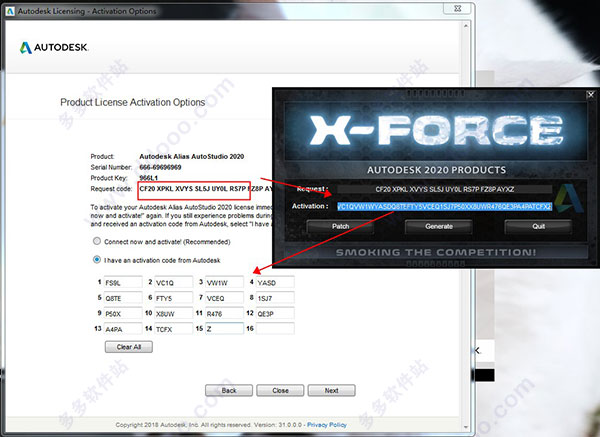
10、软件激活成功,进入程序即为Alias AutoStudio 2020破解版,请放心使用。
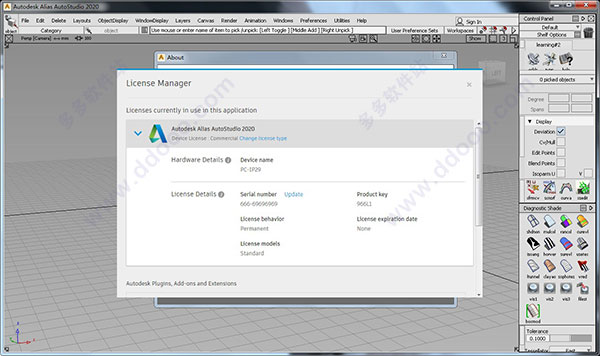
表面曲率评估
曲线曲率仅在一个方向(U或V,或整个曲面的截面)上计算,并沿曲线显示。
表面曲率是在两个表面方向上计算得出的,并显示为整个表面区域上的连续颜色图。
在下图中,曲线曲率梳形图和曲面曲率颜色图都应用到了曲面,因此您可以看到两者之间的关系:
计算表面曲率
曲面曲率的使用和解释很复杂,因为曲面上有两个方向,它们的曲率可能非常不同。因此,表面上的每个点可以具有两个不同的曲率值,具体取决于您选择评估的方向:
由于这种复杂性,可以为曲面计算出许多不同类型的曲率:
高斯–在曲面的每个点上将两个主曲率相乘。如果任一值为零(平坦),则结果将为零。因此,当表面从正向变为负向时,高斯很好地找到了通过零曲率(显示为绿色)的拐点。
主要最大/最小–确定曲面上哪个方向的半径最小/最大(最大曲率/最小曲率),并计算该方向的曲率。非常适合比较曲面。
均值–平均表面上每个点的两个主曲率。
U,V,X,Y,Z –仅计算这些方向的曲率。
在“诊断阴影”面板中,首先选择“曲率评估类型”,然后调整比例以适合模型。
根据您选择的计算结果,您可能会得到截然不同的结果,因此,务必谨慎选择以正确调查表面,这一点很重要:
理解和使用表面曲率计算是一项高端技术曲面技术,概念设计师通常不使用。如果不确定所获得的结果,则应用离散的曲线曲率图(例如使用“横截面编辑器”)来验证结果会很有用。
表面法线
在可以正确计算表面曲率之前,必须确保所有表面法线都指向同一方向。
使用“表面编辑”>“方向”>“设置方向”,然后拖动选择或拾取单个表面,直到所有表面都显示为蓝色。
修剪别名
许多CAD系统使用法线直接修改曲面:
在Alias中,修整需要一个中间步骤,即创建表面上的曲线:
表面曲线
在Alias界面中,曲面上的曲线通常称为“ CoS”。它与在x,y,z建模空间中定义的正常NURBS或Bezier曲线不同,其工作方式如下:
CoS在其所在的曲面的UV参数空间中定义,并且不能从该曲面移开。
只能使用“ Pick”>“ Edit Point”手动修改,并且没有CV。
它是由Alias创建为3度曲线(通常为多跨度)的-用户无法控制此参数设置。
使用“拾取选项板”上的单独工具进行选择:“拾取”>“ COS”。
用于创建表面上曲线的工具
在“表面编辑面板”上,有三种用于创建C-o-S的工具,其中前两种是最常用的:
注意:“曲线调色板”上还有一个手绘图工具。这要求您将CoS的“编辑点”直接定位到曲面的UV参数上,这是一种无法预测的方法。因此,在大多数情况下,首选投影方法(上述),因为这使您可以通过CV操作更轻松地控制形状。
使用表面曲线的工具
“曲面上的曲线”的主要用途是使用“曲面编辑”>“修剪”来修剪曲面。
“曲线编辑”(Curve Edit)>“创建”(Create)>“复制”(Duplicate)将复制CoS作为普通曲线。
“曲线编辑”(Curve Edit)>“拟合曲线”(Fit Curve)也可以用于从CoS创建法线曲线,但可以更好地控制参数设置和拟合。
设置“曲面编辑”(Surface Edit)>“投影”(Project)工具以创建“ Curve”而不是“ CoS”。
曲面编辑>修剪转换。如果修剪的曲面产生四边形边界,则“修剪转换”可以从中创建自然的四边形曲面。
表面曲线和修剪的精度
在“首选项”>“构造选项”中有一个特定的部分称为“曲面/修剪上的曲线”,其中设置了修剪公差:
修剪曲线拟合。确定CoS与投影曲线的匹配程度。通常将其设置为等于或小于“最大间隙距离”和“曲线拟合距离”,例如0.001mm。
曲线之间的最大间隙。一些默认设置为1mm。为了精确建模,应将其设置为更紧密的值,例如0.001mm。
了解自然边缘和修剪边缘
可以通过Detaching或Trimming切割表面,了解其区别很重要:
只能朝等参线的方向发生
可以具有任何形状-由曲面上的曲线创建
总是会导致四边边界
可以创建任意数量的边界
边缘将是自然曲面边缘
修边将具有更复杂的参数设置
无法使用“对象编辑”>“附加”来还原切割
可以使用Surface Edit> UnTrim恢复切割
ICEMsurf等效工具:修剪到等曲线
ICEMsurf等效工具:面
NURBS Circles:准确性和自由雕刻
在Alias中,我们以两种方式考虑圆形:
准确:圆上每个点的半径值一致。
自由形式:沿曲线半径自由变化的闭环。
影响圆几何的设置摘要
下面总结了圆的不同设置,并在以下各节中详细讨论。
有理几何-精确圆
合理的几何精度
NURBS中的“ R”代表“理性”,通过更改“构造选项”中的设置,我们可以选择使用有理或非理性几何。
非理性对每个简历应用相等的权重(值1)。对于大多数几何图形,非理性是首选,因为CV的行为可预测,并且对曲线或曲面具有相同的影响。但是,使用非理性值很难获得准确的圈子。
Rational对每个CV允许不同的加权。这使得几何形状更加复杂,但是可以可靠地创建尺寸精确的圆。
在创建圆或旋转之前,请在“构造选项”中选择“ Rational geometry”,以确保尺寸精度。
小心此设置,在创建正确的圆或旋转后将其关闭。生成的CV布局无法成功雕刻,有时在偏移中使用时有时会导致奇怪的结果。
评估精度
定位器>曲线曲率(启用MinMax半径)
定位器>测量>半径/直径
非比例几何:周期和非周期循环
在“非比例几何”类别中,还有另一个设置“周期”也会影响圆。
当使用不同的工具创建圆时,您可能会注意到不同的简历布局。可以通过理解“周期性”和“非周期性”几何形状之间的差异来解释这种差异。
周期圆如何工作–开曲线和闭环
“打开”曲线和“闭合”曲线之间存在差异。
开放曲线(非周期性)具有自由端。
连接或“闭合”周期曲线以形成回路。它与末端重叠的概念类似,但不是一个精确的类比。周期性的几何形状使CV保持均匀且对称地分布,无论您移动哪个CV,曲线都保持为平滑的圆形或环形。
选择定期和非定期
如果为基本几何图形选择360度,则通常默认为“周期性”设置。但是,在某些工具中,可以选择“非周期性”。
为什么首选周期性圆进行雕刻
每个简历对圆都有相同的效果,并且没有可见的“连接”。这意味着您可以对称和/或平滑地雕刻圆。
这些示例是通过在周期性圆上移动CV来创建的。
周期精度–(360度)
非理性的周期性圆并不是完美的圆形。
程度越高,使用的跨度越多,它将变得越精确。下面的圆都是在标称100mm半径处创建的-请注意最小和最大半径如何变化:
非周期性精度–(部分弧)
如果选择6度或更高的度,则90度的四分之一圆可能会获得非常准确的结果。
“双重”简历的奥秘...
您可能会注意到周期性圆的异常。每个CV位置只能选择一个CV,但是在某些位置,“信息”窗口中会出现两个CV。这对您的建模没有影响,仅是用于创建循环的“重叠”的特征。
每个简历的行为都相同,您可以忽略“信息”窗口中的“双重简历”显示。
打开或打破一个周期性循环
可以通过三种方式将一个闭合的周期性圆“打开”:
曲线编辑>曲线截面(“连接”可能会影响结果)
对象编辑>分离(但是您将需要分离两次)。
对象编辑>关闭/打开(很少使用)
在实践中...
精确旋转和旋转的首选
现在,大多数用户更喜欢创建四个准确的90度线段(使用度6,单跨度),而不是使用有理几何图形。
在“旋转”工具中,有一个单独的选项,使您可以在一次操作中创建所有四个90度线段(或线段大小的任意组合):
避免使用错误的几何类型
经验丰富的用户将学会识别使用“定期”和“ Rational”设置获得的不同CV布局,因此避免使用错误的几何图形。这样做的关键是始终显示所构建的新圆形曲线或曲面的CV,以检查CV结构。
如果您正在使用其中一个带有Rational标志的构造预设,那么您可能想要复制该预设并将标志设置为off,这样就不会错误地获得有理几何图形。
周期性和有理几何的局限性
“对象编辑”>“对齐”不适用于周期性曲面。 (改为使用Align2008)。
使Rational Surface偏移会导致偏移的曲面分成四分之一。
A级简介
A类(或“ Strak”)是专门用于汽车设计的术语。它描述了汽车美学部件的最终生产表面数据。
“ A类”一词经常被误解,但通常被视为表面建模的“圣杯”。这是因为它达到了最高的表面质量水平,并且需要高水平的汽车设计知识以及表面建模技能。
A类代表设计过程的“工艺”终点。创建主要表面形状来描述车辆是主要的设计活动。但是,完善这些表面,设计法兰和面板间隙的艰苦而细致的工艺才能确保美观的设计变成美观的制成品。
什么是A级?
A类建模过程通常从全面开发的设计开始,要么是扫描的粘土模型,要么是Alias模型。由于设计没有改变,因此建模人员有时间按照最高质量标准来构建曲面,以准备进行生产。
A类的挑战是结合以下方面的需求:
审美品质–连续性和重点
工程要求–法兰和配合
生产要求–公差建模
A级要求的审美品质
基准要求:G0,G1,G2
A类的基准要求与所有行业中生产质量的表面要求相同:建立对G0,G1和G2连续性的严格公差。
在Alias中,这可以通过在开始建模之前使用正确的“构造公差”来实现,例如“ Catia V5”。
并且通过检查是否已使用以下一种或多种工具来实现这些目标:
Surface Edit> Stitch(检查整个模型的G0间隙)
评估>表面连续性(检查G0,G1,G2的各个边界)
评估>模型检查(检查整个模型的G0,G1,G2以及重复项,小边缘等)
重要的是要注意,对于公差或连续性水平没有绝对的规则。 A级建模人员的技能和知识的一部分,就是能够判断哪些设置将使量产车具有正确的质量。
G3连续性
一般将A级美学品质理解为“完美”的高光反射。通常使用G3在整个面片上的连续性来实现此目的。 G3的连续性可以通过Alias中的以下工作流和工具来实现:
表面CV的直接建模与对连续性的交互式评估相结合。
对象编辑>对齐
表面工具:自由曲面混合,轮廓混合,表面圆角,对称圆角。
混合曲线
评估重点
不能通过单个评估来判断“完美的亮点”,而是使用多种方法的组合:
边界连续性:评估>表面连续性
跨边界的连续性:“定位器”>“曲线曲率和窗口”>“截面”编辑器
连续性流:诊断明暗>等角和诊断明暗>光隧道
高亮流程:诊断阴影>鞍线
表面质量:诊断阴影>曲率评估
A类工程要求
这些通常由一家汽车公司定义,并针对设计的每个元素制定详细的标准。
例如:
特定于A面,B面,C面等的公差。
特定于外部表面,内部的公差(例如,有和没有颗粒)。
主要混合,较小的圆角和局部圆角的公差。
分割线,法兰和面板间隙
这里不可能给出一套通用的标准,因为这些知识是技术表面处理专业和每个公司的专有专业知识的一部分,因此需要在行业内学习。
成功的A类建模的关键
“表面数据的布局是A类建模的关键。” (巴里·金博尔)
这意味着CV和船体的流动以及汽车主要表面和特征上的曲面补丁的流动是获得A级质量表面数据的最重要考虑因素。
这是黄金法则的目的,是为了确定控制表面质量的正确准则。特别是:
贝塞尔曲面(用于内部连续性/平滑度)
表面斑块之间的G2 / G3连续性
良好的简历布局
以正确的公差工作。
逆向工程
逆向工程是扫描物理模型(通常是粘土),然后将其重建为NURBS模型的过程。
建模人员将获得一个公差,NURBS数据必须以此公差与扫描相匹配。但是,扫描数据将始终存在一些缺陷或“噪声”,并且在粘土模型中也可能存在缺陷。
因此,逆向工程师的技能是保持扫描的准确设计特征,同时拒绝意外的缺陷。
什么时候应用A级
A类建模缓慢且有条理。因此,它将在最终模型迭代中使用一次设计已被“锁定”。
在概念建模期间,设计更改太快,无法应用严格的A类标准。 但是,如果应用A类原则,则将数据移交给A类建模者将更为有效。